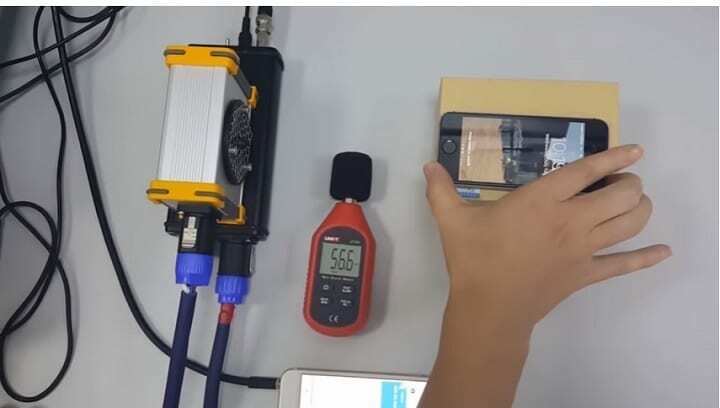이 소프트웨어는 일반적인 컴퓨터 오류를 복구하고 파일 손실, 맬웨어, 하드웨어 오류로부터 사용자를 보호하고 최대 성능을 위해 PC를 최적화합니다. 3 가지 간단한 단계로 PC 문제를 해결하고 바이러스를 제거하십시오.
- Restoro PC 수리 도구 다운로드 특허 기술 (특허 가능 여기).
- 딸깍 하는 소리 스캔 시작 PC 문제를 일으킬 수있는 Windows 문제를 찾습니다.
- 딸깍 하는 소리 모두 고쳐주세요 컴퓨터의 보안 및 성능에 영향을 미치는 문제 해결
- Restoro는 0 이번 달 독자.
- 이 가이드에서는 Windows 10에서 Cortana를 영구적으로 비활성화하는 방법을 살펴 보겠습니다.
- Cortana를 완전히 제거하려면 아래 나열된 단계를 따라야합니다.
Cortana는 Windows 10의 대표적인 기능 중 하나이지만 모든 사용자가 만족하는 것은 아닙니다. 어떤 사람들은 Cortana가 그다지 유용하지 않다고 생각하기 때문에이를 비활성화하거나 컴퓨터에서 완전히 제거하려고합니다. 이 기사에서는 시스템에서 Cortana를 영구적으로 삭제하는 방법을 보여줄 것입니다.
먼저, Cortana를 제거하지 않는 것이 좋습니다. Microsoft의 가상 도우미를 제거하려면 사용 중지하는 것이 좋습니다. 왜? Cortana는 Microsoft에서 지원하지 않으므로 Cortana는 정상적으로 제거 할 수없는 몇 가지 Windows 10 기능.
Cortana를 완전히 비활성화하는 방법
1. Microsoft의 이름을 바꿉니다. Windows. Cortana 폴더
- 이 PC로 이동하여 Windows 폴더로 이동합니다.
- Windows 폴더를 열고 SystemApps로 이동하십시오.
- 검색 창에 Cortana를 입력하여 Cortana의 시스템 파일을 찾습니다.
- 이제 Microsoft의 이름을 바꿉니다. Windows. Cortana_cw5n1h2txyewy 폴더 마이크로 소프트. Windows. Cortana_cw5n1h2txyewy.old

- 액세스 거부 오류가 발생하면 작업 관리자를 열고 Cortana를 찾은 다음 작업을 종료합니다.
2. AllowCortana를 비활성화하도록 레지스트리 편집
- 시작으로 이동하여 regedit, Enter를 누르십시오.
- HKEY_LOCAL_MACHINE> SOFTWARE> 정책> Microsoft> Windows로 이동합니다.
- Windows를 마우스 오른쪽 버튼으로 클릭하고 새로 만들기> 키로 이동합니다.

- Windows 검색을 입력하여 검색 키를 만들고 Enter 키를 누릅니다.
- 이제 새 Windows 검색 키를 선택하십시오. 오른쪽 빈 영역에서 새로 만들기> DWORD (32 비트) 값.
- 입력 AllowCortana.

- 그런 다음 AllowCortana를 두 번 클릭하고 값 데이터 아래에 0을 입력합니다. 이 명령은 Cortana를 영구적으로 비활성화합니다.

중요 사항
또한 Cortana를 제거하면 시작 메뉴와 검색이 중단되므로 어떤 종류의 타사 시작 메뉴. Cortana를 제거하고 시작 메뉴를 사용할 수 없게되면 이는 영구적 인 문제입니다. 따라서 복구하려면 전체 시스템을 다시 설치해야합니다. 이러한 이유로 Cortana가 그다지 신경 쓰지 않는 경우 가장 좋은 방법은 위에 표시된대로 단순히 비활성화하는 것입니다.
그러나 정말로 Cortana를 제거하고 싶고 도중에 몇 가지 더 많은 기능을 엉망으로 만드는 경우 사용할 수있는 몇 가지 솔루션이 있습니다. 따라서 Windows 10 컴퓨터에서 Cortana를 완전히 제거하려면 다음을 수행해야합니다.
Windows 10에서 Cortana를 완전히 제거하는 단계
- 다운로드 Cortana ZIP 파일 제거
- 다운로드 한 ZIP 아카이브에서 원하는 파일로 모든 파일을 추출합니다.
- 오른쪽 클릭 Cortana.cmd 파일 제거 그리고 선택 관리자 권한으로 실행
- 프로세스가 완료 될 때까지 기다리십시오

- 컴퓨터를 다시 시작하십시오.
이제 Cortana를 제거한 후 타사 시작 메뉴를 다운로드하기 만하면됩니다. 그러나 Cortana를 제거한 후에는 Windows 10을 완전히 다시 설치하는 것을 제외하고는 되돌릴 방법이 없기 때문에 이러한 작업을 수행하기 전에 좋은 생각이 있어야한다는 것을 다시 한 번 말씀 드려야합니다.
컴퓨터가 모든 Cortana 관련 파일 및 폴더를 완전히 제거했는지 확인하려면 다음을 실행하는 것이 좋습니다. IObit 제거 프로그램.
CORTANA에 대해 자세히 알아보기 :
- Cortana를위한 최고의 마이크
- Windows 10에서 Cortana를 사용하여 타이머를 설정하는 방법
 여전히 문제가 있습니까?이 도구로 문제를 해결하세요.
여전히 문제가 있습니까?이 도구로 문제를 해결하세요.
- 이 PC 수리 도구 다운로드 TrustPilot.com에서 우수 등급 (이 페이지에서 다운로드가 시작됩니다).
- 딸깍 하는 소리 스캔 시작 PC 문제를 일으킬 수있는 Windows 문제를 찾습니다.
- 딸깍 하는 소리 모두 고쳐주세요 특허 기술 문제를 해결하는 방법 (독자 전용 할인).
Restoro는 0 이번 달 독자.

![Cortana 미리 알림이 Windows 10에서 작동하지 않음 [수정 됨]](/f/1209c9da2f2f100e8a7d0b63dc654770.jpg?width=300&height=460)